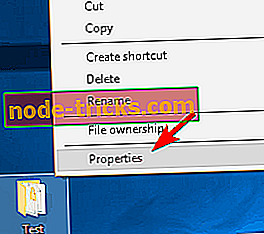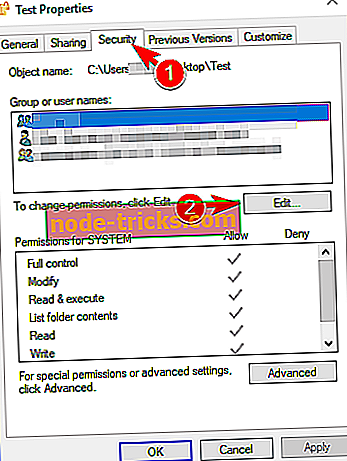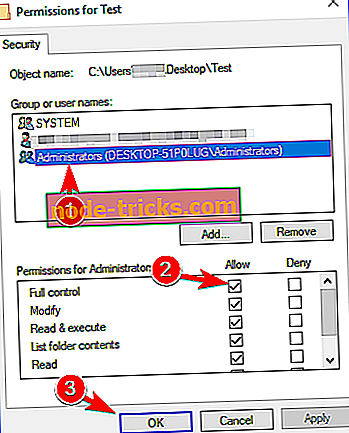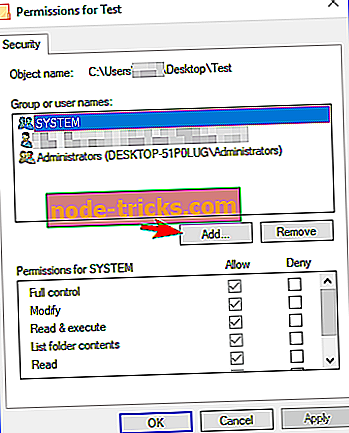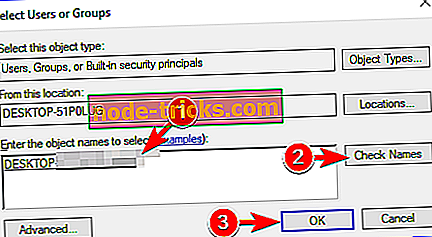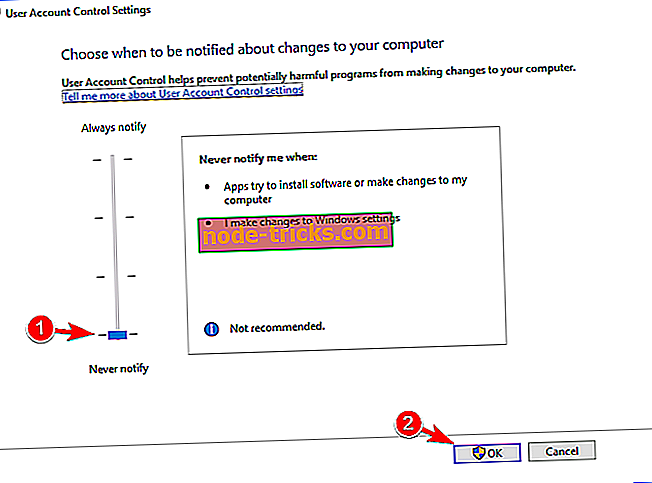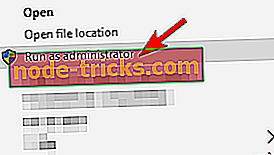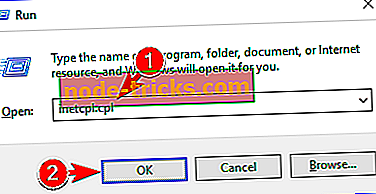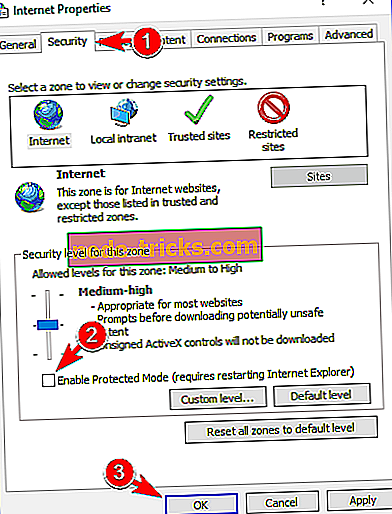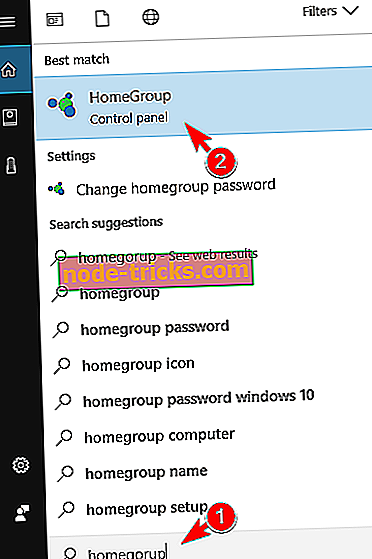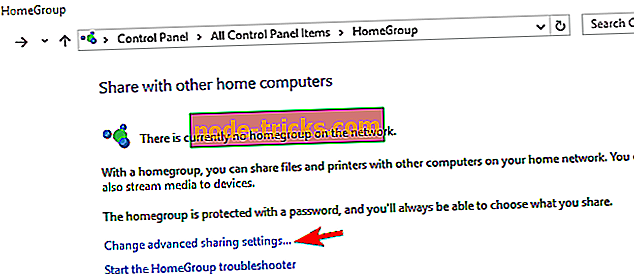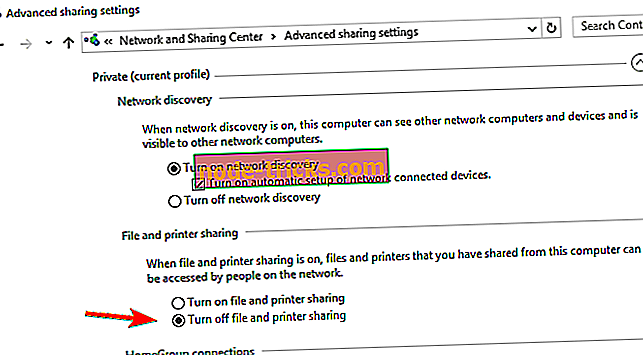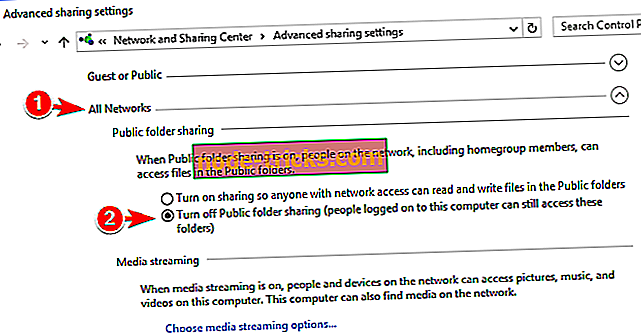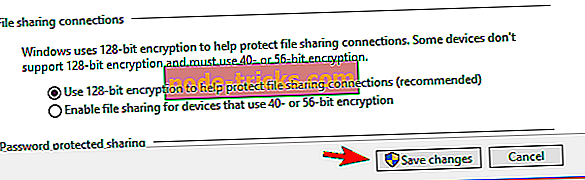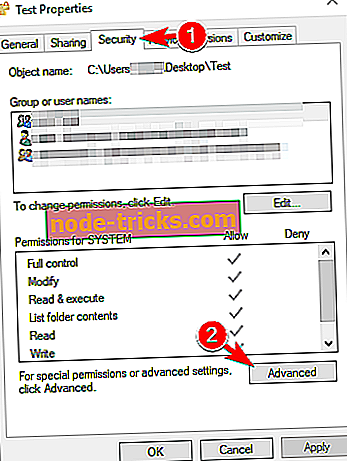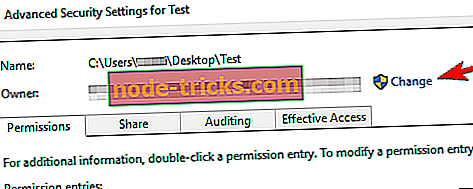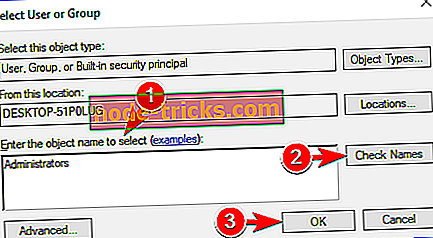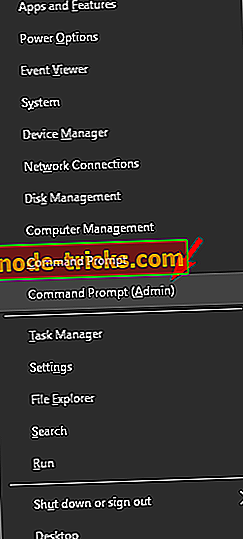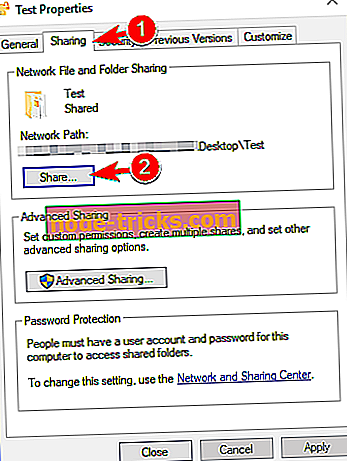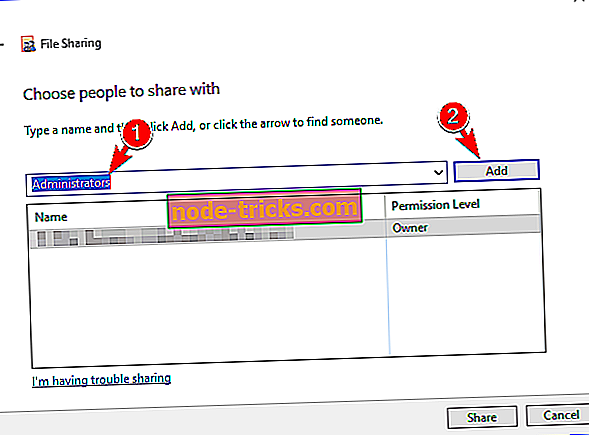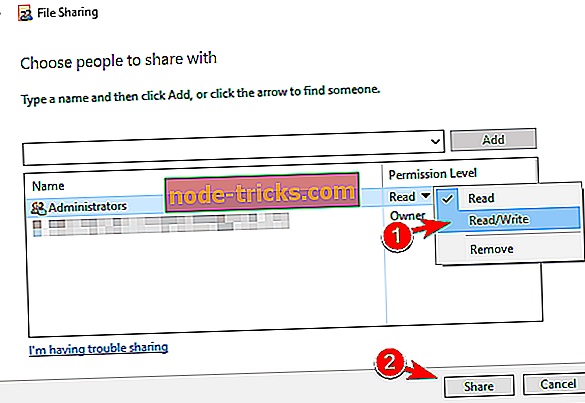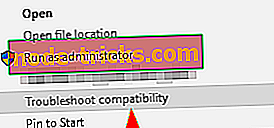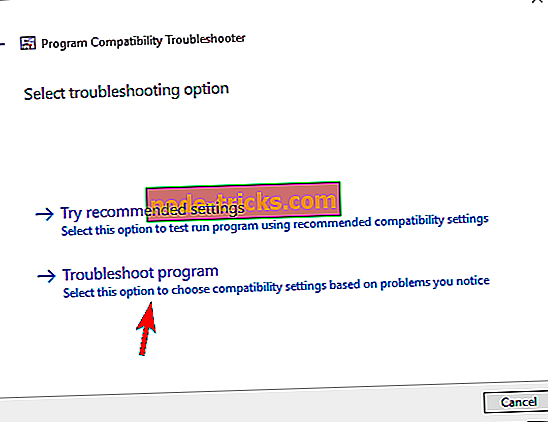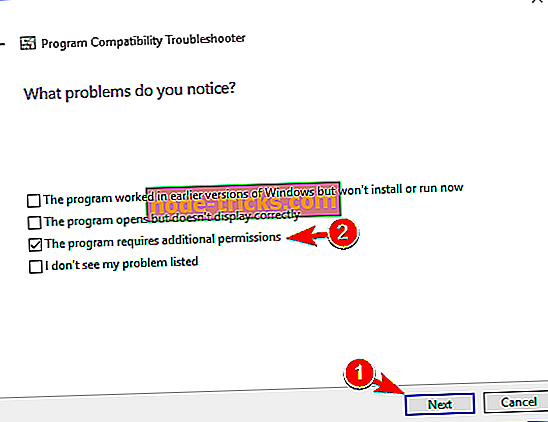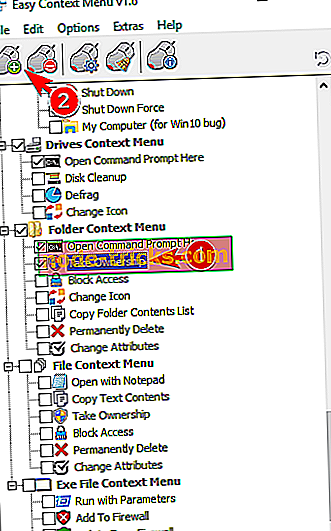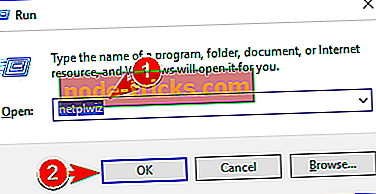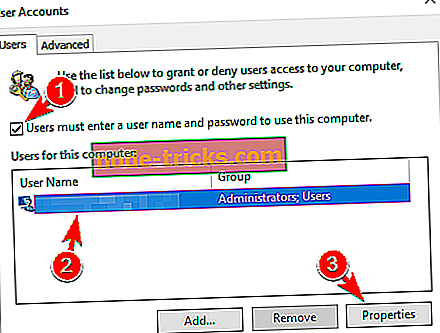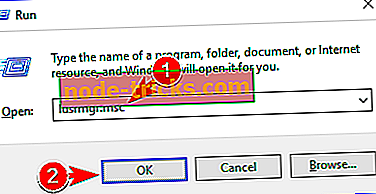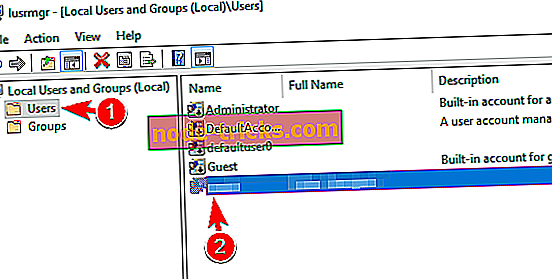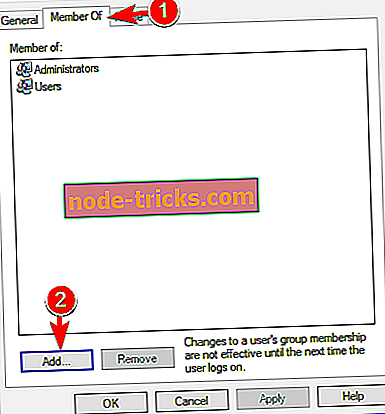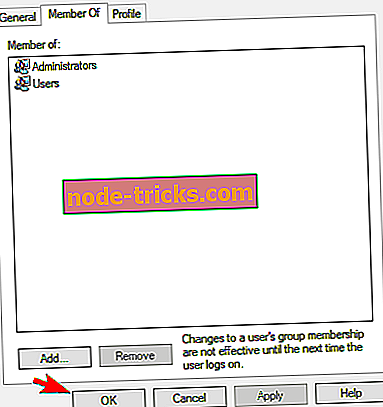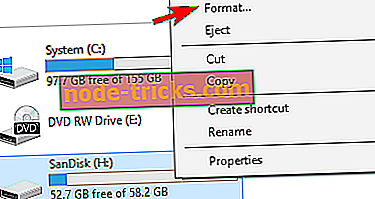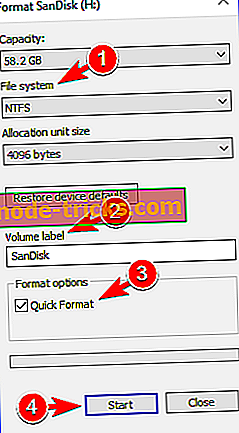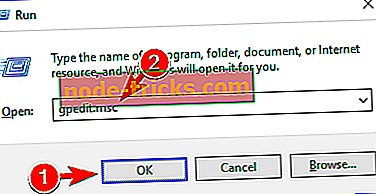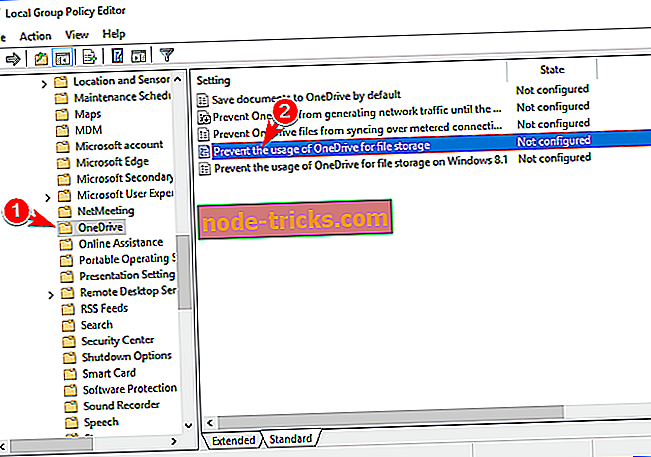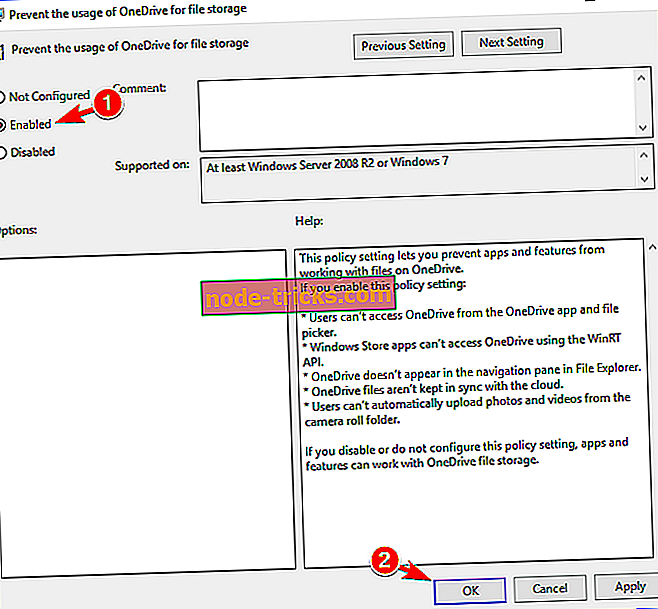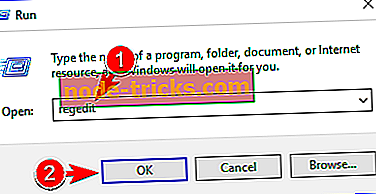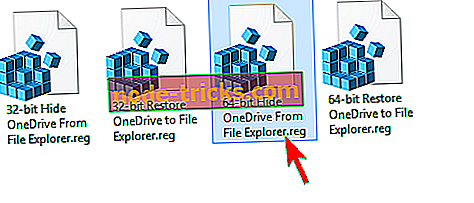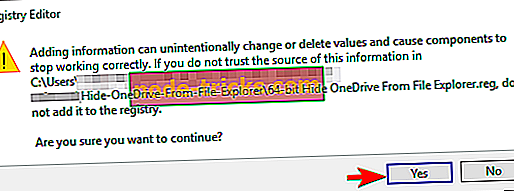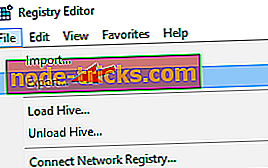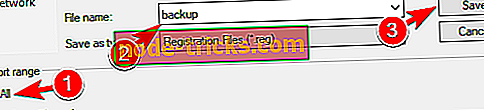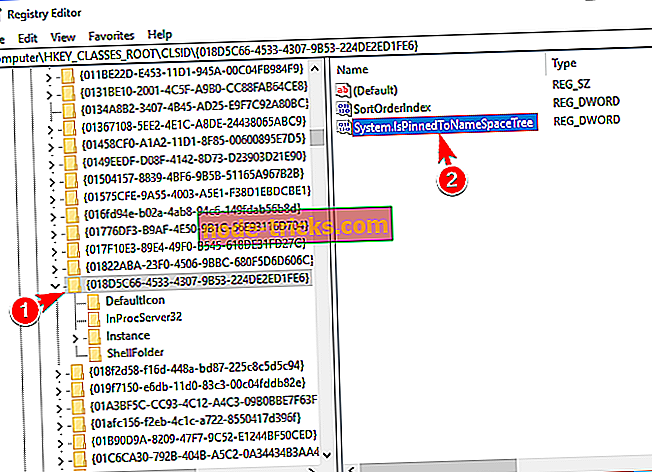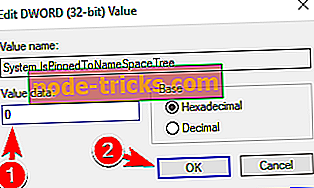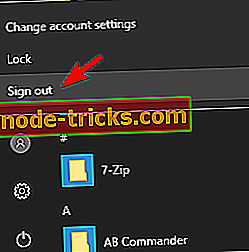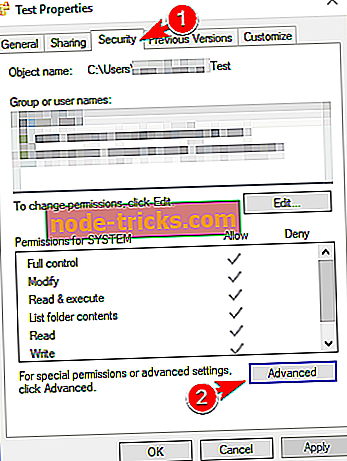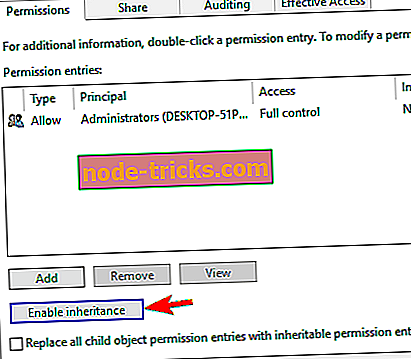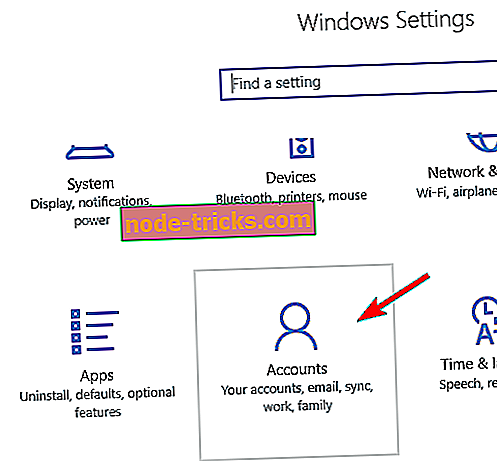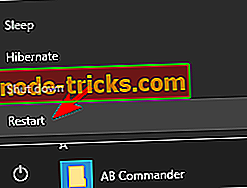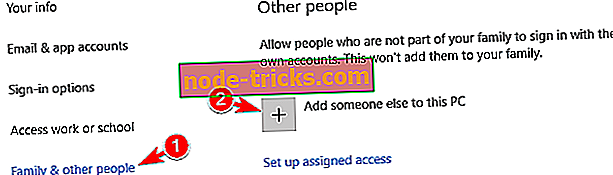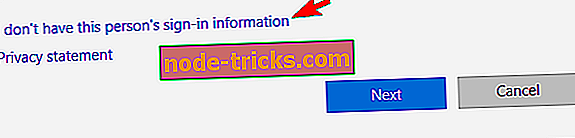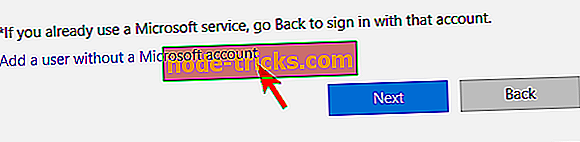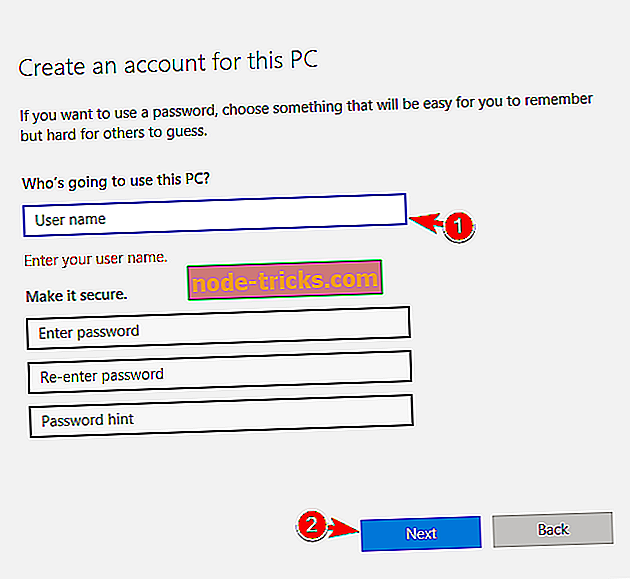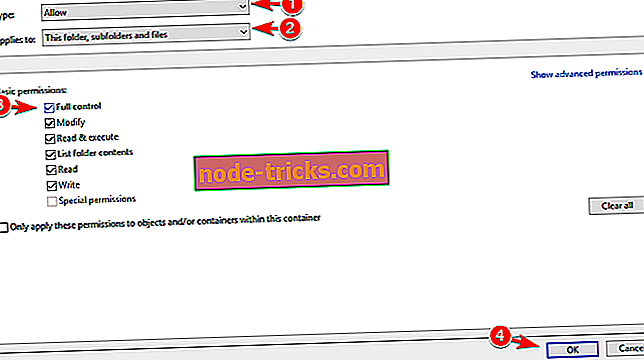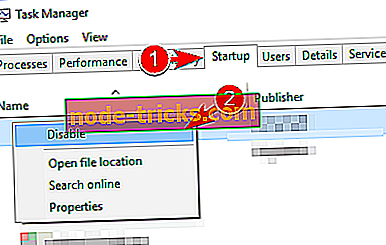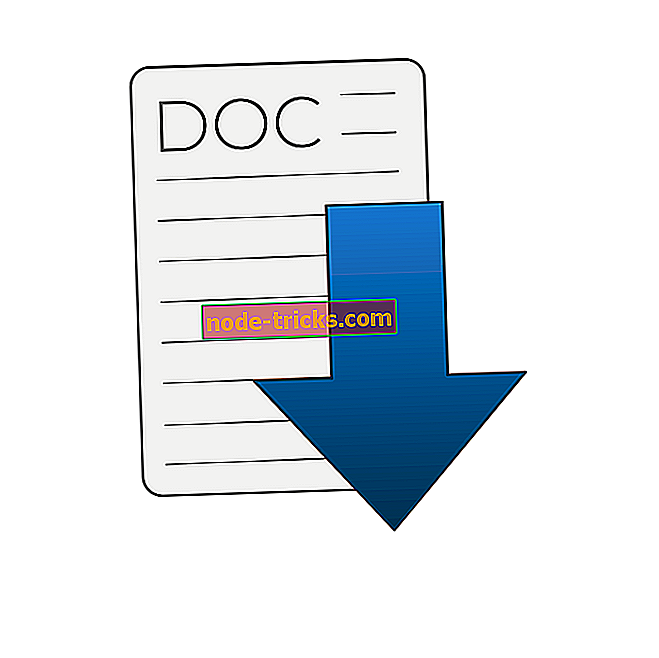Исправлено: у вас нет разрешения на сохранение в этом месте
Компьютерные ошибки относительно распространены, и несколько пользователей сообщили, что у вас нет разрешения на сохранение в этом месте ошибки на их ПК.
Эта ошибка не позволит вам сохранить определенные файлы, и сегодня мы покажем вам, как правильно ее исправить в Windows 10.
Что делать, если у вас нет разрешения на сохранение файла в определенных местах
Решение 1. Предоставьте Администраторам полный контроль над проблемной папкой.
Если вы получаете У вас нет разрешения на сохранение в этом месте сообщения об ошибке при попытке сохранить файлы в определенном месте, вы можете решить проблему, просто предоставив Полный контроль группе « Администраторы » на вашем ПК.
Изменение разрешений безопасности является сложной процедурой, поэтому следует избегать изменения разрешений для системных папок.
Кроме того, изменение разрешений может привести к появлению других проблем, поэтому будьте осторожны и старайтесь не изменять разрешения безопасности системных каталогов и файлов. Чтобы изменить настройки безопасности, выполните следующие действия:
- Щелкните правой кнопкой мыши проблемный каталог и выберите « Свойства» в меню.
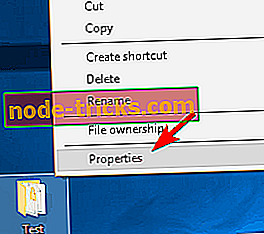
- Перейдите на вкладку « Безопасность » и нажмите « Изменить» .
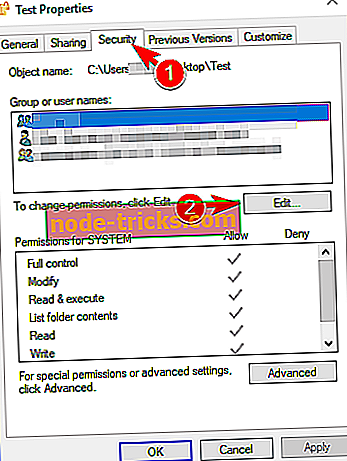
- Выберите « Администраторы» в меню и выберите « Полный доступ» в столбце « Разрешить» . Если Полный контроль уже отмечен, возможно, вам придется выбрать любой параметр в столбце Запретить, а затем снова установить флажок Полный доступ в столбце Разрешить . После того, как вы закончите, нажмите Apply и OK, чтобы сохранить изменения.
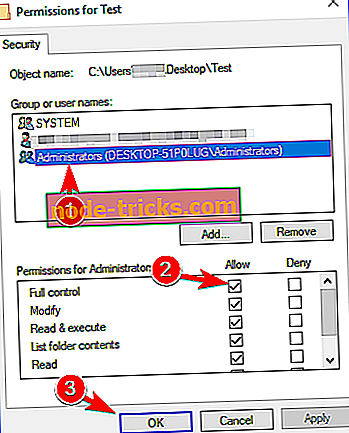
- Теперь повторите эти шаги для группы « Пользователи », если она доступна в разделе « Безопасность ».
После предоставления полного контроля группе администраторов проблема должна быть полностью решена, и вы сможете без проблем сохранять файлы в этом каталоге.
Некоторые пользователи утверждают, что вы можете решить эту проблему, предоставив полный контроль над своим профилем. Это довольно просто, и вы можете сделать это, выполнив следующие действия:
- ЧИТАЙТЕ ТАКЖЕ: Как исправить сообщение об ошибке «E: недоступен, доступ запрещен»
- Перейдите на вкладку « Безопасность », как показано на предыдущих шагах, и нажмите кнопку « Изменить» .
- Теперь нажмите на кнопку Добавить .
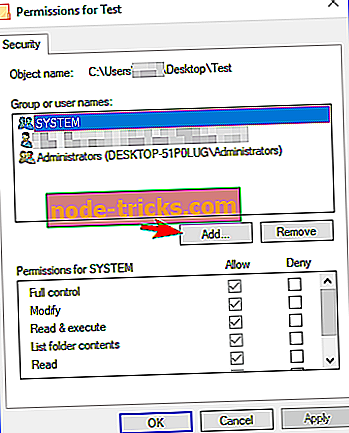
- В поле Введите имена объектов для выбора введите свое имя пользователя и нажмите кнопку « Проверить имена» . Если все в порядке, нажмите OK, чтобы сохранить изменения.
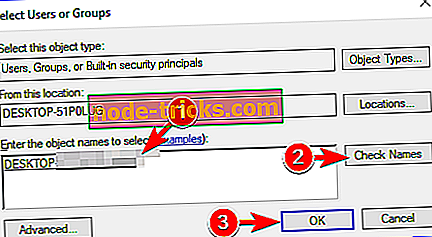
- Теперь выберите опцию Полный контроль и сохраните изменения.
Немногие пользователи сообщили, что решили проблему, просто предоставив полный контроль группе « Все ». Это не самый безопасный выбор, особенно если вы делитесь своим компьютером и его файлами с другими пользователями или если вы являетесь частью сети. Однако, если вы единственный пользователь, а не участник сети, вы можете попробовать это решение.
Решение 2 - Отключить контроль учетных записей пользователей
Как и в предыдущих версиях Windows, Windows 10 поставляется с полезной функцией под названием Контроль учетных записей. Это функция безопасности, и она будет уведомлять вас всякий раз, когда вы или любое приложение будет пытаться выполнить действие, требующее прав администратора.
Несмотря на то, что это полезная функция безопасности, она может иногда мешать работе вашей системы и приводить к тому, что у вас нет разрешения на сохранение в этом месте, чтобы появилась ошибка. Чтобы решить эту проблему, необходимо отключить контроль учетных записей, выполнив следующие действия:
- Нажмите Windows Key + S и введите учетную запись пользователя . Выберите « Изменить настройки контроля учетных записей» .

- Переместите ползунок полностью вниз, чтобы Никогда не уведомлять, и нажмите OK, чтобы сохранить изменения.
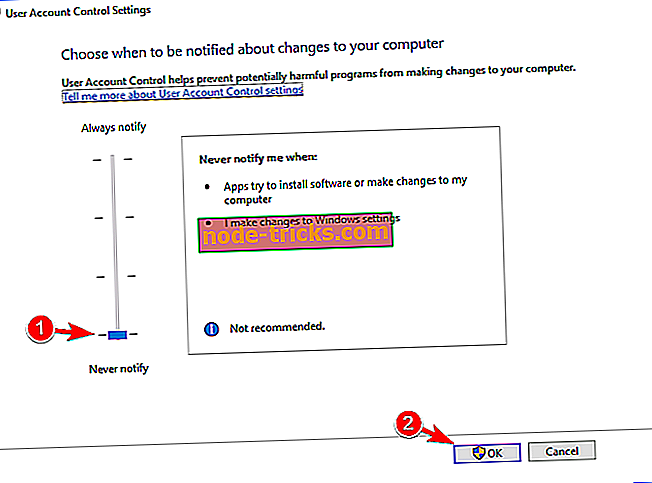
После этого контроль учетных записей будет полностью отключен. Отключение контроля учетных записей может быть небольшой угрозой безопасности, но в большинстве случаев это не сделает ваш компьютер более уязвимым. После отключения этой функции ошибка должна быть полностью устранена.
Решение 3 - Запустите программу от имени администратора
По словам пользователей, у вас нет разрешения на сохранение в этом месте ошибка может появиться, если вы используете приложение без прав администратора. Чтобы решить эту проблему, просто запустите приложение, которое дает вам эту проблему как администратор. Для этого выполните следующие действия:
- Читайте также: ошибка «Запись на диск: доступ запрещен» с uTorrent [Fix]
- Найдите проблемное приложение и щелкните его правой кнопкой мыши.
- Выберите « Запуск от имени администратора» из меню.
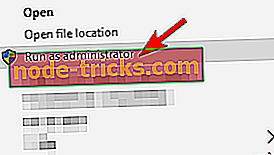
После этого приложение запустится с правами администратора, и вы сможете без проблем сохранять файлы.
Помните, что это временное решение, поэтому вам придется повторять его каждый раз, когда появляется эта проблема. Это может быть немного утомительно, но вы можете настроить приложение так, чтобы оно всегда выполнялось с правами администратора. Для этого выполните следующие действия:
- Щелкните правой кнопкой мыши проблемное приложение и выберите в меню « Свойства» .
- Перейдите на вкладку « Совместимость » и установите флажок « Запустить эту программу от имени администратора» . Теперь нажмите OK и Применить, чтобы сохранить изменения.

После этого приложение всегда будет работать с правами администратора, и ваша проблема должна быть навсегда исправлена.
Решение 4 - Проверьте антивирусное программное обеспечение
В некоторых случаях ваша антивирусная программа может вызвать появление этой проблемы. Многие антивирусные инструменты обычно блокируют определенные папки, чтобы предотвратить доступ к ним вредоносных файлов. Однако иногда ваш антивирусный инструмент также может помешать вам получить доступ к этим каталогам. Чтобы решить эту проблему, мы рекомендуем вам проверить настройки антивируса и отключить функцию, которая препятствует доступу к определенной папке.
Пользователи сообщали о проблемах с BitDefender, и в соответствии с ними BitDefender блокировал приложение от внесения изменений в папку. Чтобы решить проблему, вам просто нужно открыть настройки BitDefender и добавить проблемное приложение в список доверенных приложений. После этого вы сможете получить доступ к любой папке без проблем.
Если вы не можете найти эту функцию, вы можете также попытаться временно отключить антивирус и проверить, решает ли это проблему. Если отключение антивируса не помогает, вы можете удалить антивирус и переключиться на другое решение.
- Читайте также: «Доступ запрещен» Windows 10 ошибка [Fix]
Решение 5 - Отключить функцию защищенного режима
Если вы получаете это сообщение об ошибке при использовании веб-браузера, вы можете решить проблему, просто отключив защищенный режим. Для этого вам необходимо выполнить следующие шаги:
- Нажмите Windows Key + R и введите inetcpl.cpl . Нажмите OK или нажмите Enter .
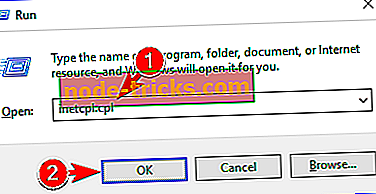
- Перейдите на вкладку « Безопасность » и снимите флажок « Включить защищенный режим» . Теперь нажмите Apply и OK, чтобы сохранить изменения.
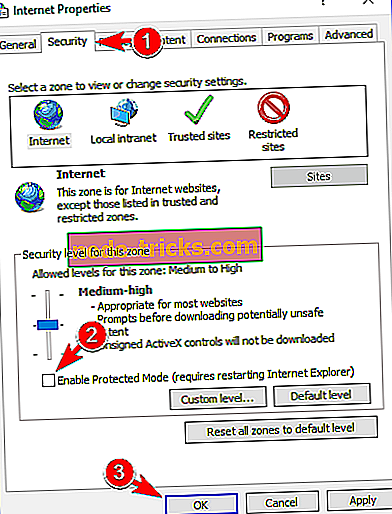
- После этого перезапустите браузер.
После того, как вы внесли все необходимые изменения, проверьте, сохраняется ли проблема.
Решение 6 - Создайте новый каталог и переместите в него все свои файлы
Если вы не можете сохранить свои файлы из-за того, что у вас нет разрешения на сохранение в этой ошибке местоположения, вы можете решить проблему с помощью этого обходного пути. Имейте в виду, что это решение требует удаления определенных каталогов, поэтому не используйте его в системных файлах. Чтобы решить эту проблему, сделайте следующее:
- Найдите проблемную папку, например папку 1, и перейдите в ее родительский каталог.
- Теперь создайте новую папку в родительском каталоге и назовите ее Папка 2 .
- Перейдите в папку 1, выберите все файлы и выберите вариант копирования.
- Вставьте файлы в папку 2 .
- Теперь попробуйте сохранить новый файл в папку 2 . Вы можете использовать любое приложение, такое как Word или Paint, чтобы сохранить файл.
- Если вы можете сохранить файлы в папку 2, вам необходимо удалить папку 1 с вашего компьютера.
- Теперь переименуйте папку 2 в папку 1 и все.
Это простой обходной путь, но он хорошо работает в зависимости от пользователей, поэтому вы можете попробовать его.
Решение 7. Сохраните файл в другом месте и переместите его
По словам пользователей, вы можете обойти эту проблему, просто сохранив файл в другом каталоге и затем переместив его. Пользователи утверждают, что они не могут сохранять файлы на диск C: напрямую, но вы можете обойти эту проблему, выполнив следующие действия:
- ЧИТАЙТЕ ТАКЖЕ: Исправлено: ошибка «Вам было отказано в доступе к этой папке»
- Сохраните или загрузите файл в любой каталог на вашем компьютере.
- Теперь найдите файл и переместите его на диск C: или в любой другой каталог на вашем компьютере.
Это быстрый и простой обходной путь, поэтому не стесняйтесь попробовать его.
Решение 8 - Прекратить совместное использование папки
Если вы не можете сохранить файлы в определенном каталоге, вы можете прекратить совместное использование папки. Эта проблема иногда затрагивает общие папки, и если вы хотите решить проблему, вам нужно прекратить совместное использование. Это довольно просто, и вы можете сделать это, выполнив следующие действия:
- Найдите проблемный каталог.
- Щелкните правой кнопкой мыши каталог и выберите « Отправить с

После того, как вы перестанете предоставлять общий доступ к каталогу, проблема должна быть решена, и вы сможете без проблем сохранять файлы.
Кроме того, вы можете попробовать отключить функцию общего доступа для вашей домашней группы. Для этого выполните следующие действия:
- Нажмите Windows Key + S и войдите в домашнюю группу . Выберите HomeGroup из списка результатов.
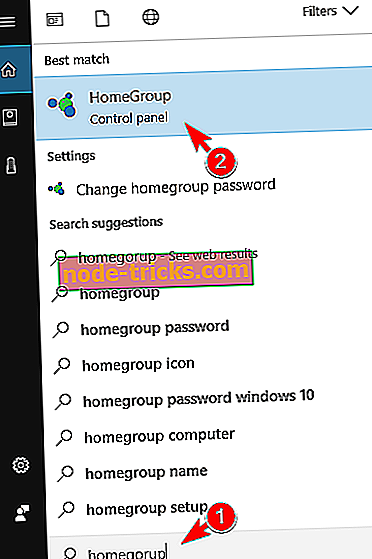
- Откроется окно HomeGroup. Нажмите на Изменить дополнительные параметры общего доступа .
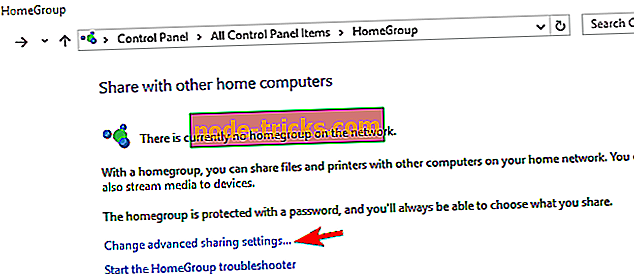
- Выберите « Отключить общий доступ к файлам и принтерам» в разделе « Общий доступ к файлам и принтерам ».
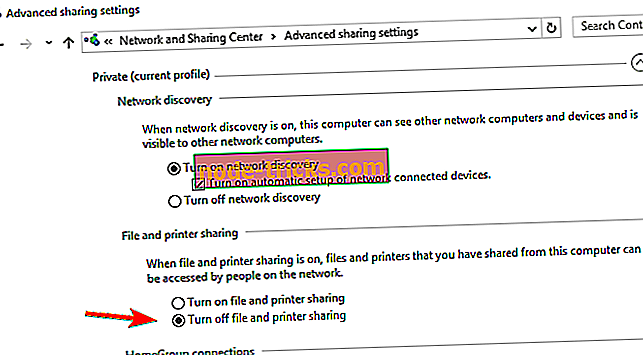
- Необязательно: Разверните раздел « Все сети » и выберите « Выключить общий доступ к общей папке» .
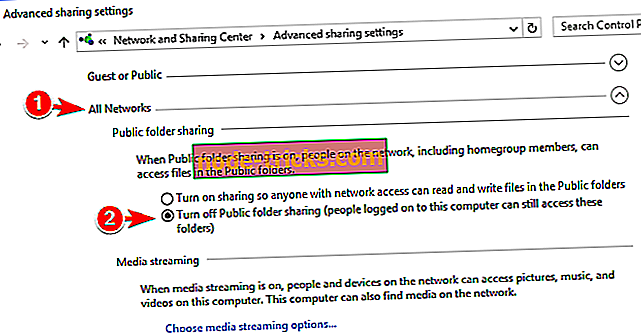
- Нажмите Сохранить изменения .
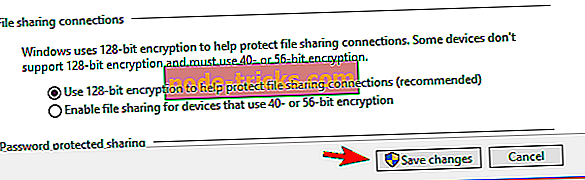
После отключения общего доступа в настройках вашей домашней группы проблема должна быть полностью решена.
Решение 9 - Смена владельца каталога
Если у вас возникли проблемы с этим сообщением об ошибке, вы можете исправить его, изменив владельца каталога. Это относительно просто, и вы можете сделать это, выполнив следующие действия:
- Найдите проблемный каталог, щелкните его правой кнопкой мыши и выберите « Свойства» в меню.
- Перейдите на вкладку « Безопасность » и нажмите « Дополнительно» .
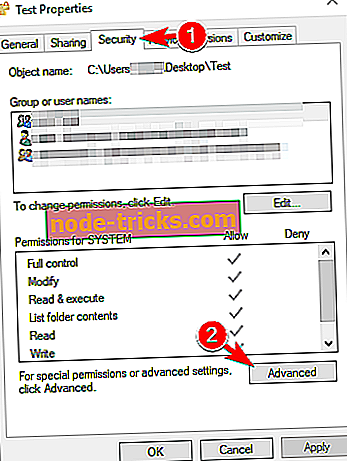
- Теперь вы увидите владельца каталога. Нажмите на кнопку Изменить .
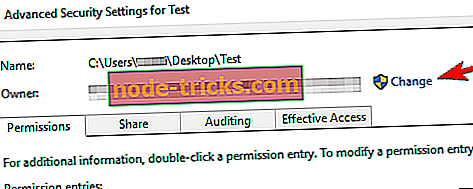
- Появится окно выбора пользователя или группы . Введите « Администраторы» и нажмите « Проверить имена» . Если все в порядке, нажмите ОК . Помимо администраторов вы также можете использовать собственное имя пользователя или адрес электронной почты, связанный с вашей учетной записью Microsoft.
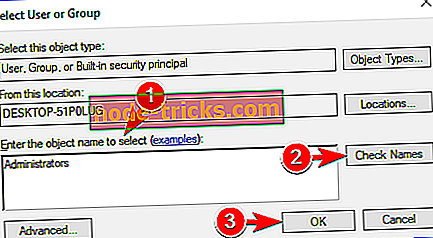
- Установите флажок Заменить владельца для подконтейнеров и объектов и Замените все параметры записей разрешений дочерних объектов и сохраните изменения.
- Читайте также: Исправлено: «У установщика недостаточно прав для доступа к этому каталогу»
Вы также можете изменить владельца с помощью командной строки. Этот метод быстрее, но он требует, чтобы вы были знакомы с синтаксисом командной строки. Чтобы изменить владельца с помощью командной строки, выполните следующие действия.
- Нажмите Windows Key + X, чтобы открыть меню Win + X и выберите командную строку (Admin) . Если командная строка недоступна, вы можете использовать вместо нее PowerShell .
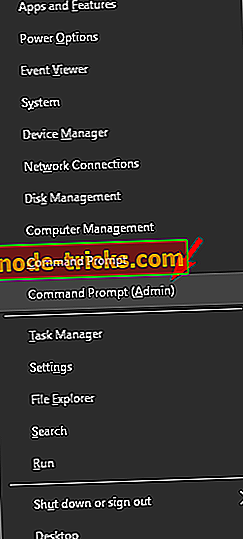
- После запуска командной строки введите icacls «C: path_to_problematic_directory» / setowner «Администраторы» / T / C.
- Необязательно: Вы также можете использовать команду takeown / r / fc: path_to_problematic_directory для решения этой проблемы.
После выполнения команды вы станете владельцем каталога и получите неограниченный доступ. Имейте в виду, что вы не должны менять владельца системных каталогов, поскольку это может привести к другим проблемам.
Решение 10 - Поделитесь проблемным каталогом
По словам пользователей, вы можете решить эту проблему, просто поделившись каталогом с группой администраторов . Это полезный обходной путь, поэтому вы можете попробовать его. Чтобы поделиться папкой, сделайте следующее:
- Найдите проблемную папку, щелкните ее правой кнопкой мыши и выберите « Свойства» .
- Перейдите на вкладку « Общий доступ » и нажмите кнопку « Поделиться» .
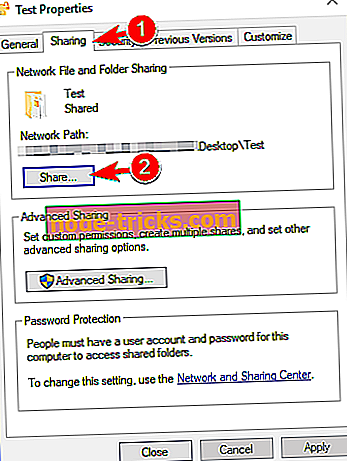
- Введите администраторов и нажмите кнопку Добавить .
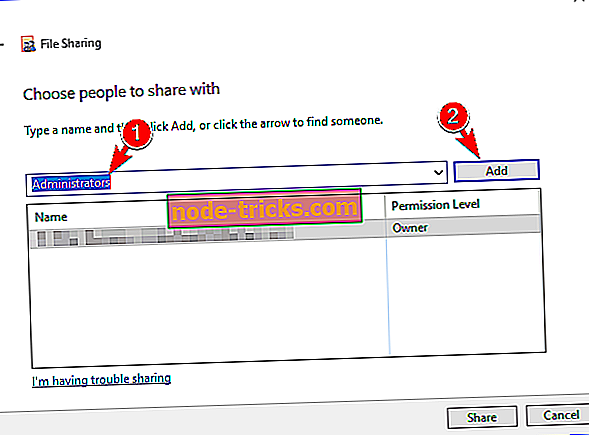
- Группа администраторов теперь будет добавлена в список. Установите уровень доступа для администраторов для чтения / записи . После этого нажмите кнопку « Поделиться» .
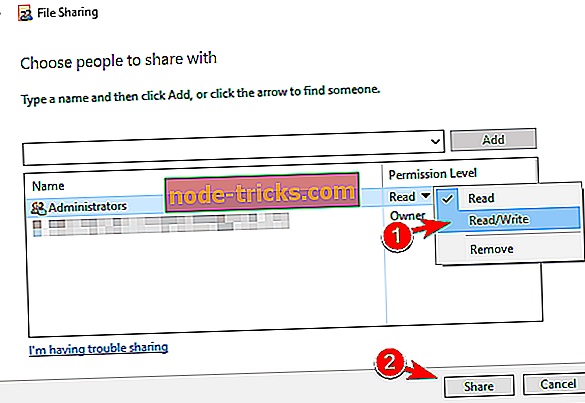
После совместного использования каталога вы сможете получить к нему доступ без каких-либо проблем. Помните, что это всего лишь обходной путь, и вам придется повторить его для всех проблемных каталогов. Несколько пользователей сообщили, что вы можете решить эту проблему, предоставив доступ к папке всем, так что вы можете попробовать это. Вы также можете попробовать поделиться проблемным каталогом со своим профилем пользователя и проверить, решает ли это проблему.
Если ваш компьютер является частью домашней группы, вы можете решить эту проблему, изменив уровень разрешений для домашней группы на чтение / запись .
- ЧИТАЙТЕ ТАКЖЕ: Исправлено: Kindle Fire не распознается Windows 10, 8, 7
Решение 11. Используйте средство устранения неполадок совместимости
Иногда некоторые приложения не полностью совместимы с Windows 10, и это может привести к тому, что у вас нет разрешения сохранять в этом месте сообщение об ошибке. Однако вы можете решить проблему, просто воспользовавшись средством устранения неполадок совместимости. Для этого выполните следующие простые шаги:
- Найдите проблемное приложение, щелкните его правой кнопкой мыши и выберите « Устранение неполадок совместимости» .
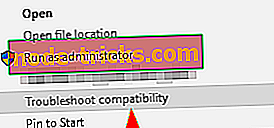
- Выберите пункт « Устранение неполадок» .
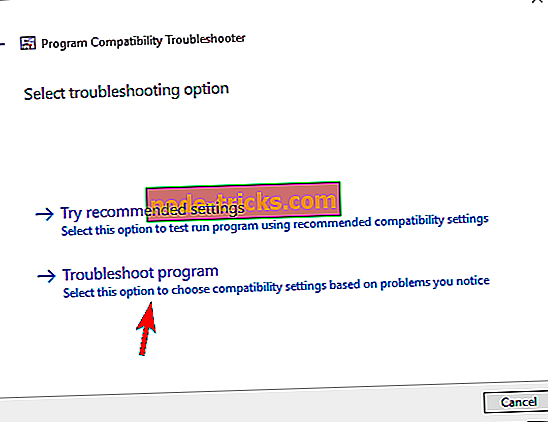
- Установите флажок Программа требует дополнительных разрешений и нажмите кнопку Далее .
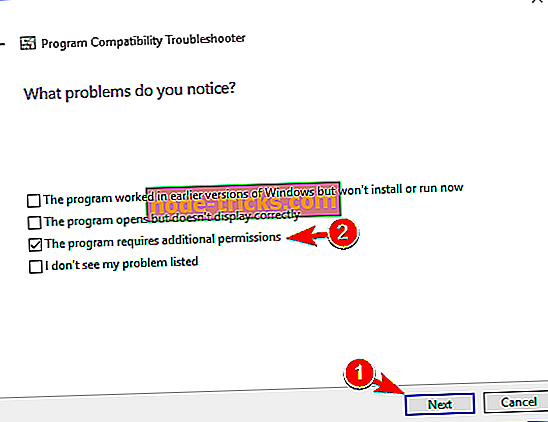
- Теперь следуйте инструкциям на экране, чтобы завершить поиск неисправностей.
После завершения устранения неполадок вы сможете сохранить файлы без проблем.
Решение 12. Используйте простое контекстное меню
Easy Context Menu - это простое приложение, которое позволяет настраивать ваше контекстное меню, добавляя или удаляя из него функции. Приложение поддерживает множество функций, и одна из них позволяет вам взять на себя ответственность за любую папку или файл. Эта функция весьма полезна, если у вас возникла эта проблема, и вы можете включить ее, выполнив следующие действия:
- Скачать Easy Context Menu. Это портативное приложение, поэтому вам не нужно устанавливать его на свой компьютер, чтобы запустить его.
- Скачайте архив и откройте его. Теперь запустите EcMenu_x64.exe, если вы используете 64-битную версию Windows. Если вы используете 32-разрядную версию, запустите EcMenu.exe .
- При запуске Easy Context Menu прокрутите все страницы вниз и установите флажок « Взять на себя ответственность» в разделе « Контекстное меню папки ». Если вы хотите, вы также можете установить флажок « Взять на себя ответственность» в разделе « Контекстное меню файла ». Теперь нажмите на значок « Применить изменения», чтобы сохранить изменения.
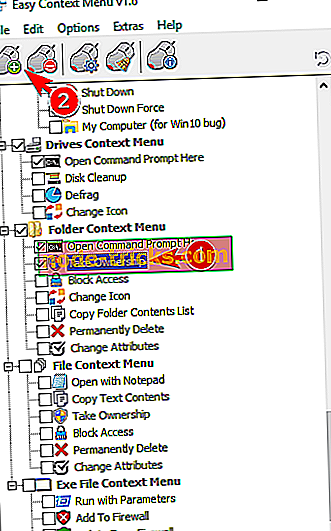
После этого в вашем контекстном меню появится опция «Взять в собственность». Теперь вам просто нужно щелкнуть правой кнопкой мыши проблемный каталог и выбрать « Взять на себя ответственность» в меню, чтобы устранить проблему для конкретной папки. Имейте в виду, что вы не должны владеть системными каталогами, потому что это может иногда приводить к большему количеству проблем.
- ЧИТАЙТЕ ТАКЖЕ: Исправлено: ошибка обновления Windows 10 0x80070663
Решение 13 - Добавьте свою учетную запись в группы администраторов
Обычно эта проблема возникает, если у вас нет прав администратора на вашем компьютере. Это может произойти, если ваша учетная запись пользователя не является членом группы администраторов. Чтобы решить эту проблему, вам нужно добавить свою учетную запись в группу администраторов, выполнив следующие действия:
- Нажмите Windows Key + R и введите netplwiz . Нажмите Enter или нажмите ОК .
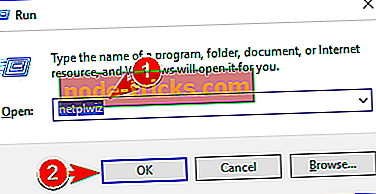
- Проверьте, что пользователи должны ввести имя пользователя и пароль, чтобы использовать эту опцию компьютера . Теперь выберите свой профиль пользователя и нажмите « Свойства» .
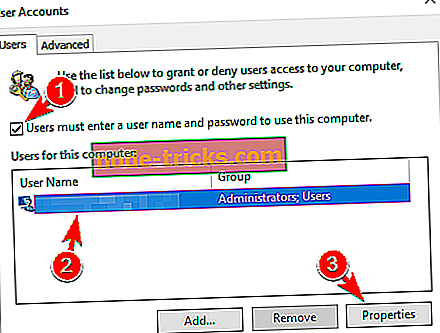
- Перейдите на вкладку « Членство в группе » и выберите « Администратор» . Теперь нажмите Apply и OK, чтобы сохранить изменения.
- После внесения этих изменений перезагрузите компьютер и проверьте, устранена ли проблема.
Вы также можете добавить свою учетную запись в группу администраторов, используя функцию « Локальные пользователи и группы» . Для этого выполните следующие простые шаги:
- Нажмите клавишу Windows + R и введите lusrmgr.msc . Нажмите Enter или нажмите ОК .
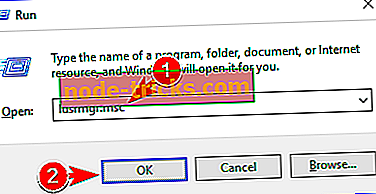
- Когда откроется окно « Локальные пользователи и группы», перейдите в раздел «Пользователи» и выберите свое имя пользователя на правой панели.
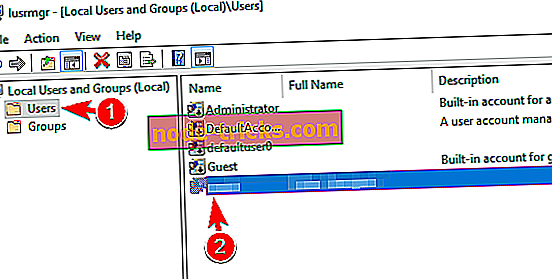
- Когда откроется окно свойств, перейдите на вкладку Member Of . Проверьте, входит ли ваша учетная запись в группу администраторов . Если нет, нажмите кнопку Добавить .
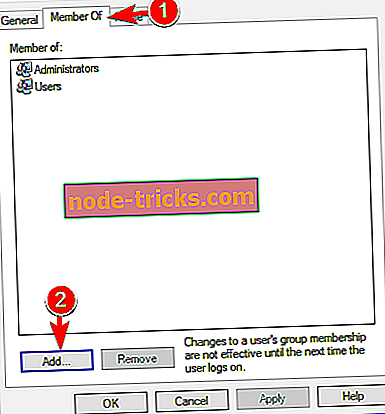
- Появится окно выбора групп . В поле Введите имена объектов для выбора введите Администраторы . Теперь нажмите Проверить имена . Если все в порядке, нажмите кнопку ОК, чтобы сохранить изменения.
- Как только вы добавите свою учетную запись в группу « Администраторы », нажмите « Применить» и « ОК», чтобы сохранить изменения.
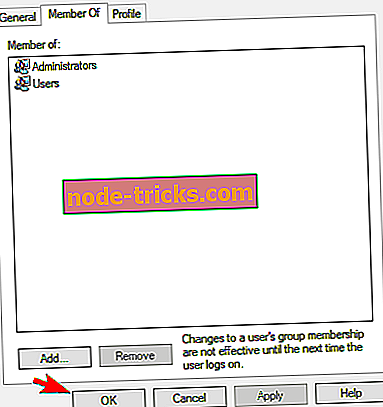
Как видите, добавить свою учетную запись в группу администраторов относительно просто, и вы можете легко это сделать, используя любой из двух методов, которые мы вам показали.
- ЧИТАЙТЕ ТАКЖЕ: Исправлено: ошибка «веб-страница может быть временно недоступна или она постоянно перемещалась»
Решение 14. Отформатируйте диск как NTFS.
Если у вас возникла эта проблема при попытке сохранить файлы на съемном носителе, вы можете попробовать отформатировать диск. Имейте в виду, что форматирование вашего диска удалит все файлы с него, поэтому обязательно сделайте резервную копию их заранее. Как вы, возможно, знаете, есть две файловые системы, NTFS и FAT32. FAT32 - более старая файловая система, и она имеет определенные ограничения. С другой стороны, NTFS новее и не имеет тех же ограничений, что и FAT32. В большинстве случаев всегда лучше использовать файловую систему NTFS, и если у вас возникла эта проблема, вы можете попробовать переформатировать диск. Для этого выполните следующие действия:
- Убедитесь, что ваше съемное хранилище подключено. Мы настоятельно рекомендуем сделать резервную копию ваших файлов перед форматированием диска, поэтому обязательно сделайте это.
- Откройте этот компьютер и найдите проблемный диск, щелкните его правой кнопкой мыши и выберите « Формат» в меню.
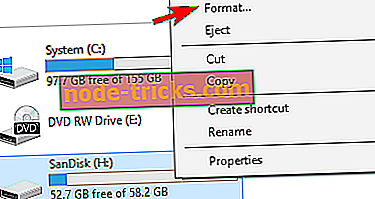
- Когда появится окно « Формат», выберите NTFS в качестве желаемой файловой системы и введите нужную метку. Теперь проверьте опцию Quick Format и нажмите Start .
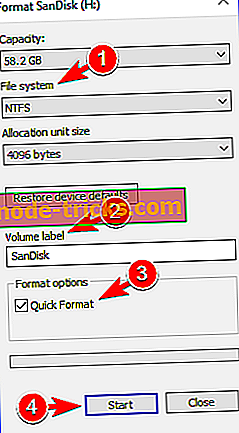
- Подождите, пока ваш диск отформатировать.
Как только ваш диск переформатируется как диск NTFS, ошибка должна быть полностью устранена. Помните, что вы должны использовать это решение только со съемным хранилищем, так как форматирование удалит все файлы с выбранного диска. Если вы хотите, вы можете использовать это решение и с внутренними дисками, но обязательно сделайте резервную копию ваших файлов, чтобы предотвратить потерю файлов.
Решение 15 - Изменить настройки Касперского
Мы уже упоминали, что сторонние антивирусные инструменты могут вызывать эту и многие другие проблемы. По мнению пользователей, антивирус Касперского также может вызывать эту проблему, но вы должны быть в состоянии исправить ее, изменив несколько настроек. Для этого выполните следующие действия:
- Читайте также: Исправлено: «Действие не может быть завершено, потому что файл открыт в другой программе»
- Откройте Kaspersky и перейдите в раздел Инструменты .
- Найдите Microsoft Windows Устранение неполадок и нажмите Пуск .
- Выберите « Поиск повреждений, вызванных действиями вредоносных программ» .
Немногие пользователи сообщили, что при использовании этого метода тайм-аут прекращения обслуживания выходит за пределы допустимого диапазона . Если вы получаете вышеупомянутое сообщение об ошибке, вам просто нужно нажать кнопку « Исправить» рядом с ним. После этого перезагрузите компьютер и проверьте, появляется ли сообщение об ошибке.
Решение 16. Отключите OneDrive и отмените синхронизацию файлов
OneDrive - это полезная функция, которая позволяет получить доступ к облачному хранилищу прямо с вашего ПК с Windows 10. Это встроенная функция Windows 10, но, по мнению некоторых пользователей, это может привести к тому, что у вас нет разрешения сохранять в этом месте сообщение об ошибке. Чтобы решить эту проблему, вам необходимо полностью отключить OneDrive. Для этого выполните следующие действия:
- Нажмите Windows Key + R и введите gpedit.msc . Нажмите Enter или нажмите ОК .
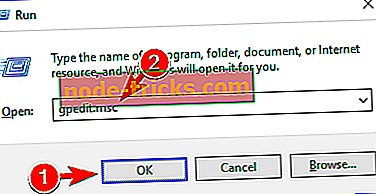
- Когда откроется редактор локальной групповой политики, выберите «Конфигурация компьютера»> «Административные шаблоны»> «Компоненты Windows»> «OneDrive» на левой панели. На правой панели дважды щелкните пункт « Запретить использование OneDrive для хранения файлов» .
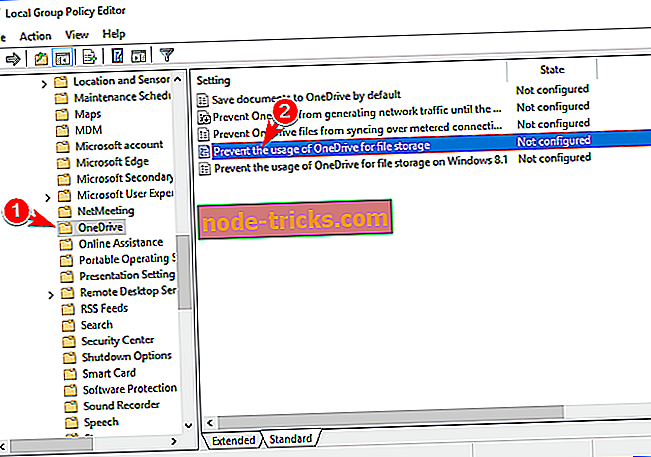
- Выберите опцию Enabled и нажмите OK и Apply, чтобы сохранить изменения.
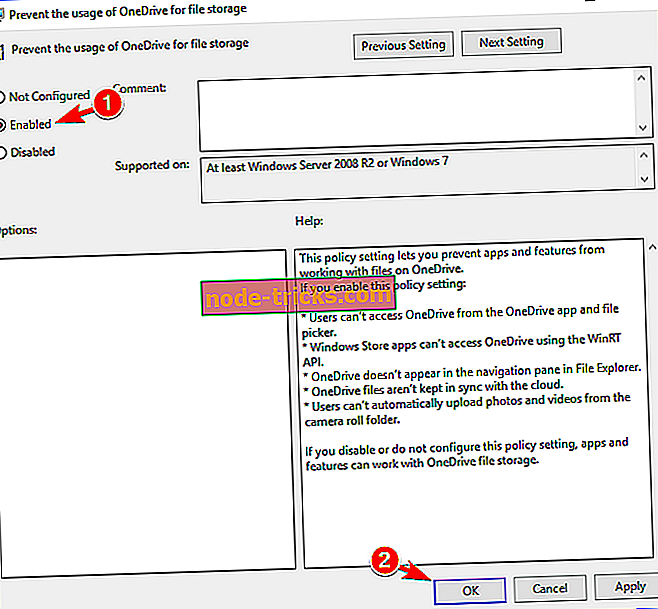
Имейте в виду, что этот метод работает только для Windows Pro или Windows Enterprise. Если у вас Windows 10 Home Edition, вам придется отключить OneDrive с помощью редактора реестра. Для этого выполните следующие действия:
- Нажмите Windows Key + R и введите regedit . Нажмите Enter или нажмите ОК .
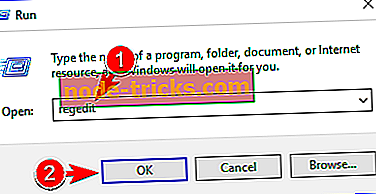
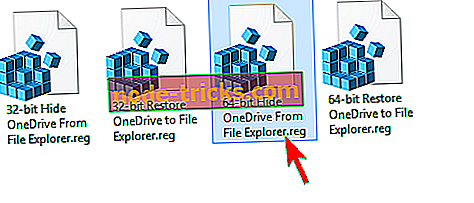
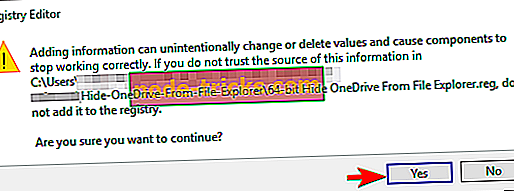
- Необязательно: Изменение реестра потенциально опасно, поэтому перед внесением каких-либо изменений мы советуем вам сделать резервную копию реестра. Для этого просто нажмите Файл> Экспорт .
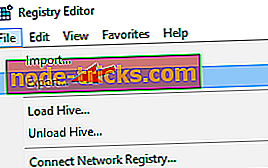
Выберите « Все как диапазон экспорта», введите желаемое имя файла, выберите безопасное место для вашего файла и нажмите кнопку « Сохранить». В случае возникновения проблем после изменения реестра, вы можете просто использовать экспортированные файлы, чтобы восстановить исходный реестр. государство.
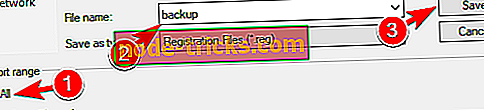
- На левой панели перейдите к клавише HKEY_CLASSES_ROOTCLSID {018D5C66-4533-4307-9B53-224DE2ED1FE6} . Теперь дважды щелкните System.IsPinnedToNameSpaceTree DWORD на правой панели.
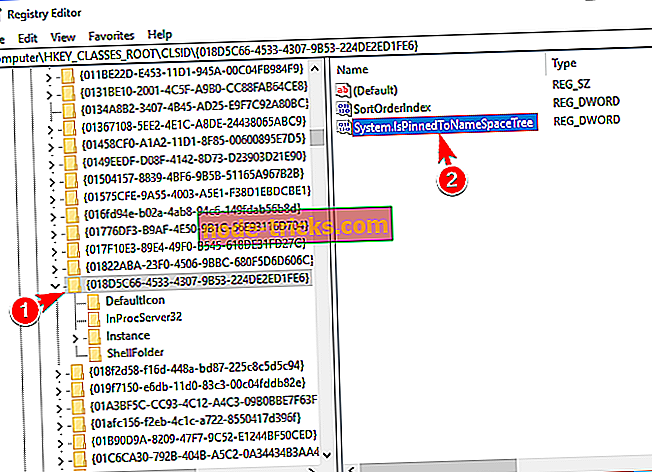
- Установите для параметра « Значение» значение 0 и нажмите кнопку « ОК», чтобы сохранить изменения.
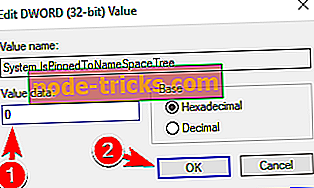
- Если вы используете 64-разрядную версию Windows, перейдите к ключу HKEY_CLASSES_ROOTWow6432NodeCLSID {018D5C66-4533-4307-9B53-224DE2ED1FE6} в левой панели, найдите System.IsPinnedToNameSpaceTree и установите для его значения данных значение 0.
- Закройте редактор реестра и убедитесь, что OneDrive отключен. Если нет, перезагрузите компьютер.
- ЧИТАЙТЕ ТАКЖЕ: Исправлено: «Err_Quic_Protocol_Error» в Google Chrome
Существует также мгновенное решение, которое внесет необходимые изменения в ваш реестр одним щелчком мыши. Чтобы быстро изменить реестр, выполните следующие действия:
- Загрузите этот файл и распакуйте его.
- В зависимости от версии Windows вы используете 32-разрядную версию Hide OneDrive из проводника или 64-разрядную версию Hide OneDrive из проводника .
- Появится предупреждающее сообщение. Нажмите Да, чтобы продолжить.
После этого ваш реестр будет изменен, и OneDrive должен быть отключен. Если вы хотите, вы можете восстановить OneDrive, просто запустив 64-битное восстановление OneDrive в файл Проводника .
Решение 17 - Просто выйдите и войдите в свою учетную запись
По словам пользователей, эта проблема может возникнуть, если у вас есть две или более учетных записей пользователей на вашем компьютере. Чтобы решить эту проблему, вам просто нужно выйти из своей учетной записи и снова войти в систему. Это довольно просто, и вы можете сделать это, выполнив следующие действия:
- Откройте меню «Пуск» и щелкните значок своего профиля пользователя. Выберите Выйти из меню.
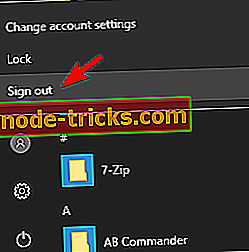
- Теперь выберите вашу учетную запись и войдите снова.
Это необычный обходной путь, но он работает в зависимости от пользователей, поэтому обязательно попробуйте. Имейте в виду, что это не постоянное решение, поэтому вам, возможно, придется повторять его всякий раз, когда возникает проблема.
Решение 18 - Включить наследование
Ваши параметры безопасности обычно наследуются, но иногда подпапки могут не иметь такие же параметры безопасности, как их родительская папка. Чтобы решить эту проблему, необходимо включить наследование для проблемной папки. Это относительно просто, и вы можете сделать это, выполнив следующие действия:
- Найдите проблемный каталог и перейдите в его родительский каталог. Щелкните правой кнопкой мыши и выберите « Свойства» .
- Перейдите на вкладку « Безопасность » и нажмите кнопку « Дополнительно» .
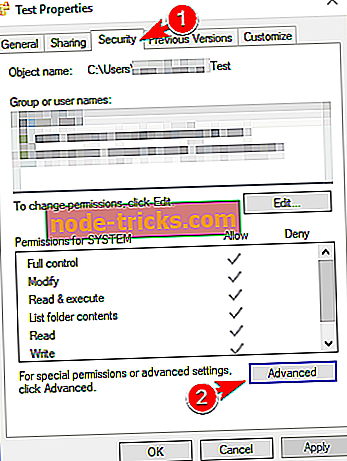
- Теперь нажмите кнопку « Включить наследование» .
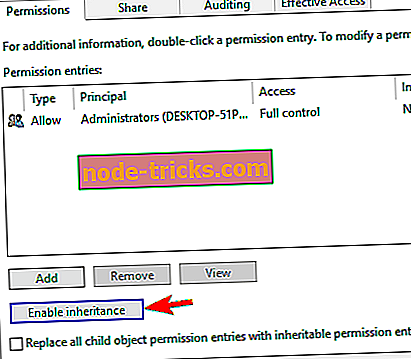
- Установите нужные разрешения для пользователей и групп. В большинстве случаев вы должны предоставить полный контроль своей учетной записи пользователя и группе администраторов . После того, как вы закончите, нажмите OK и Применить, чтобы сохранить изменения.
- Читайте также: поток Netflix застрял? Вот как можно решить эту проблему
После этого все разрешения безопасности из родительской папки будут унаследованы подпапками, и проблема должна быть решена полностью.
Решение 19 - Подтвердите свою личность
По словам пользователей, вы можете решить эту проблему, просто подтвердив свою личность. Эта проблема может возникнуть, если вы используете свою учетную запись Microsoft для входа в Windows 10. Проверка вашей учетной записи довольно проста, и вы можете сделать это, выполнив следующие действия:
- Нажмите клавишу Windows + I, чтобы открыть приложение «Настройки».
- Когда откроется приложение «Настройки», перейдите в раздел « Аккаунты ».
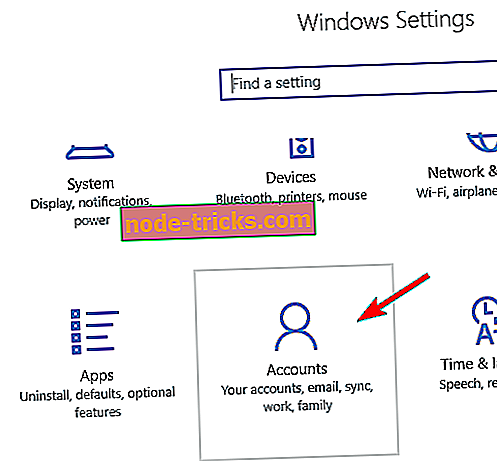
- На правой панели вы увидите опцию Verify . Нажмите здесь.
- Теперь вам будет предложено ввести адрес электронной почты. После ввода адреса электронной почты вы получите защитный код.
- Введите полученный код, и ваша учетная запись будет подтверждена.
После проверки вашей учетной записи это сообщение об ошибке должно исчезнуть, и вы сможете без проблем сохранять файлы.
Решение 20 - Добавить и использовать вариант «Взять в собственность»
Если вы хотите решить эту проблему с легкостью, вы можете добавить опцию «Взять на себя ответственность» в контекстное меню. Вы можете сделать это просто запустив один файл, который изменит ваш реестр. Для этого выполните следующие действия:
- Загрузите этот файл.
- Теперь запустите файл Add_Take_Ownership_to_context_menu . Вы увидите предупреждение. Нажмите Да, чтобы продолжить.
После этого в контекстном меню вы получите опцию «Взять на себя ответственность», позволяющую одним щелчком мыши легко стать владельцем любого файла или каталога. Изменение владельца системных файлов может привести к различным проблемам, поэтому будьте особенно осторожны при использовании этой функции. Чтобы решить эту проблему, вам просто нужно найти проблемную папку, щелкнуть по ней правой кнопкой мыши и выбрать вариант « Взять на себя ответственность» . Имейте в виду, что вам, возможно, придется повторить эти шаги для всех проблемных каталогов.
Если вы хотите удалить опцию «Взять в собственность» из меню, вам просто нужно скачать этот файл и запустить его. После этого опция «Возьмите владение» будет удалена из вашего контекстного меню.
- Читайте также: Не удается подключить устройства Bluetooth к ПК с Windows 10? Вот как это исправить
Решение 21. Используйте другой веб-браузер
Пользователи сообщили об этой ошибке при использовании своего браузера для сохранения изображений из Интернета. По словам пользователей, ошибка возникла при попытке сохранить файлы с помощью Microsoft Edge. Это может быть вызвано временным сбоем в работе вашего браузера, и если у вас возникла эта ошибка, мы советуем вам попробовать использовать другой браузер. Пользователи сообщили, что переход на Google Chrome устранил проблему для них, поэтому, если вы столкнулись с этой проблемой, обязательно попробуйте это.
Решение 22. Запустите Блокнот как администратор и попробуйте снова получить доступ к файлам хоста
У вас нет прав на сохранение в этом месте. Ошибка обычно появляется при попытке изменить файл hosts. Это системный файл, и он защищен Windows по умолчанию. Однако, если вы хотите изменить файл hosts, вам просто нужно запустить Блокнот от имени администратора и использовать его для открытия этого файла. В одной из наших предыдущих статей мы написали подробное руководство о том, как редактировать файл hosts, поэтому обязательно ознакомьтесь с ним для получения дополнительной информации и подробных инструкций.
Решение 23 - Используйте безопасный режим
Безопасный режим - это особый сегмент Windows, который работает с настройками по умолчанию, поэтому он идеально подходит для устранения неполадок. Несколько пользователей предположили, что вы можете избежать этой проблемы, просто войдя в безопасный режим. Для этого выполните следующие действия:
- Откройте меню «Пуск» и нажмите кнопку питания . Нажмите и удерживайте клавишу Shift и нажмите « Перезагрузить» .
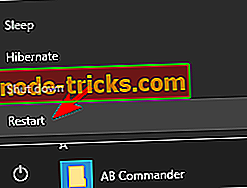
- После этого вы увидите список опций. Выберите « Устранение неполадок»> «Дополнительные параметры»> «Параметры запуска»> «Перезагрузить» .
- После перезагрузки компьютера вы получите список из 9 вариантов на выбор. Выберите любую версию безопасного режима, нажав соответствующую клавишу.
- После этого вы войдете в безопасный режим. Теперь попробуйте снова сохранить файл и проверьте, появляется ли проблема.
- ЧИТАЙТЕ ТАКЖЕ: Ошибки Xinput1_3.dll на ПК с Windows [FIX]
Имейте в виду, что вход в безопасный режим не навсегда решит вашу проблему. Это простой обходной путь, и он может быть полезен, если вам нужно быстро сохранить пару файлов. Если вы ищете долгосрочное решение, вам, возможно, придется попробовать что-то другое.
Решение 24 - Создать новый профиль пользователя
По словам пользователей, это сообщение об ошибке может быть вызвано повреждением профиля пользователя. Обычно это происходит после серьезного обновления, и если у вас возникла эта проблема, вы можете попробовать создать новый профиль пользователя. Это довольно просто, и вы можете сделать это, выполнив следующие действия:
- Нажмите клавишу Windows + I, чтобы открыть приложение «Настройки». Теперь перейдите в раздел « Аккаунты ».
- Перейдите в раздел « Семья и другие люди» на левой панели и нажмите « Добавить кого-то еще на этот компьютер» в разделе « Другие люди ».
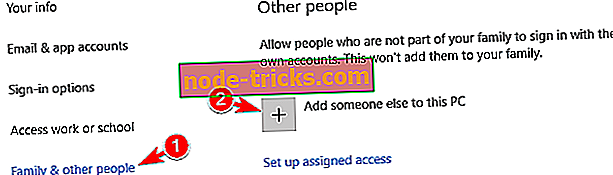
- Выберите У меня нет информации этого человека .
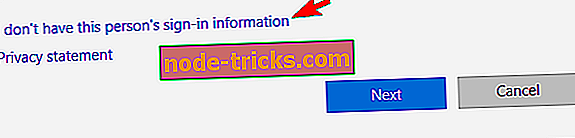
- Выберите Добавить пользователя без учетной записи Microsoft .
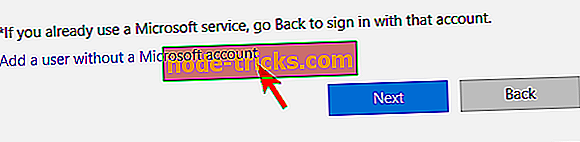
- Введите желаемое имя пользователя и нажмите « Далее» .
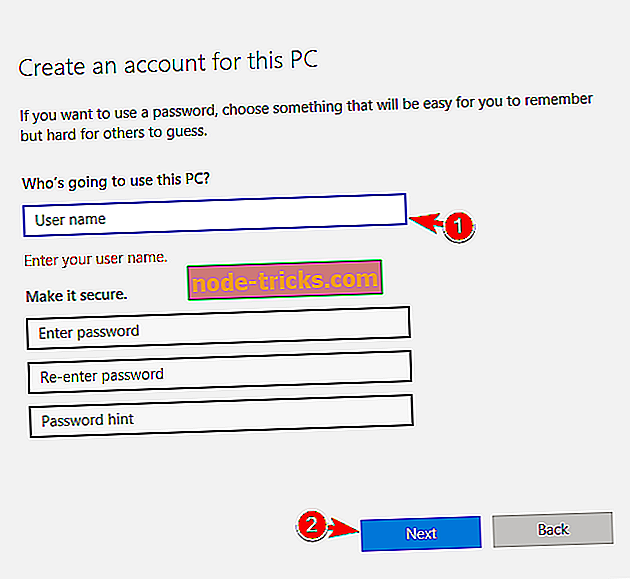
- Как только вы создадите новую учетную запись пользователя, переключитесь на нее.
Если переключение на новую учетную запись решает проблему, вы можете продолжать использовать новую учетную запись вместо старой. Кроме того, вам необходимо переместить все ваши личные файлы в новую учетную запись. Это может быть немного утомительным решением, особенно если вам нужно переместить ваши личные файлы. Пользователи сообщили, что это решение работает для них, поэтому не стесняйтесь попробовать его.
Решение 25. Проверьте, применяются ли ваши разрешения к папкам и подпапкам
Как мы уже упоминали в одном из наших предыдущих решений, ваши разрешения безопасности являются наследуемыми, но иногда подпапки могут не иметь таких же разрешений, как их родительская папка. Это может привести к появлению этой ошибки, но вы можете решить проблему, просто выполнив следующие действия:
- Читайте также: Исправлено: компьютер выключается, когда USB-устройство подключено
- Найдите проблемную папку или ее родительскую папку, щелкните ее правой кнопкой мыши и выберите « Свойства» .
- Перейдите на вкладку « Безопасность » и нажмите « Дополнительно» .
- Когда откроется окно « Дополнительные параметры безопасности», найдите свой профиль пользователя и установите флажок « Применить к столбцу». Если для параметра Применимо к не задано значение Эта папка, подпапки и файлы, необходимо дважды щелкнуть имя пользователя в списке, чтобы изменить его настройки.

- Установите для параметра « Тип» значение « Разрешить», « Применяется к этой папке, подпапкам и файлам» и установите флажок « Полный доступ». Теперь нажмите OK, чтобы сохранить изменения.
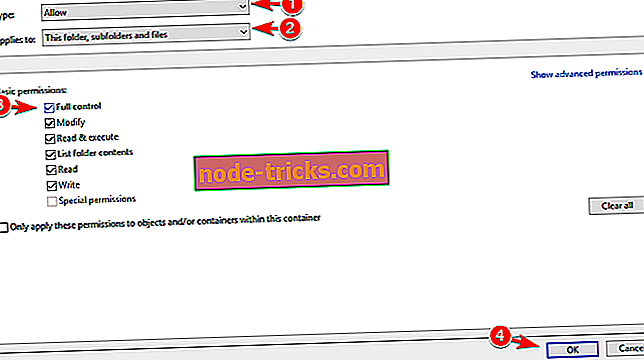
После сохранения изменений ваши разрешения будут применяться ко всем папкам и подпапкам, и вы сможете сохранять файлы без каких-либо ограничений.
Решение 26 - Установите старую версию Adobe Reader
Пользователи сообщили об этой ошибке при использовании Adobe Reader. По их словам, проблема возникает при попытке использовать функцию принтера Adobe PDF. Кажется, что проблема появляется только в последней версии Adobe Reader, поэтому, если у вас возникла эта проблема, вы можете вернуться к более старой версии и проверить, решает ли она проблему.
Так как это проблема с последней версией, вполне вероятно, что разработчики исправят ее в следующей версии, поэтому внимательно следите за ней.
Решение 27. Отключите OneDrive от автоматического запуска с Windows
По словам пользователей, похоже, что эта проблема может быть вызвана OneDrive, и для ее исправления необходимо предотвратить автоматический запуск OneDrive с вашей системой. Для этого вам необходимо перейти к диспетчеру задач и отключить запуск OneDrive. Это относительно просто, и вы можете сделать это, выполнив следующие действия:
- Нажмите Ctrl + Shift + Esc, чтобы открыть диспетчер задач.
- После открытия диспетчера задач перейдите на вкладку « Автозагрузка ». Щелкните правой кнопкой мыши Microsoft OneDrive и выберите « Отключить» .
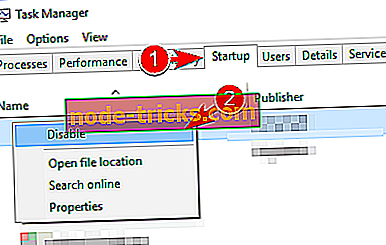
- После этого закройте диспетчер задач .
- ЧИТАЙТЕ ТАКЖЕ: Исправлено: ошибка обновления Windows 10 0x80070652
После внесения этих изменений OneDrive не запустится автоматически с вашего ПК, и ваша проблема должна быть решена.
Решение 28. Загрузите и используйте средство устранения неполадок OneDrive
Как мы уже упоминали, эта проблема может повлиять на OneDrive, и если вы не можете сохранить файлы в OneDrive из-за этой ошибки, вы можете попытаться использовать средство устранения неполадок OneDrive. Чтобы использовать этот инструмент, выполните следующие действия:
- Загрузите средство устранения неполадок OneDrive.
- Загрузив инструмент, запустите его и следуйте инструкциям на экране.
После устранения неполадок ваш OneDrive должен снова начать работать без проблем.
Решение 29 - Изменить настройки NOD32
Иногда антивирусное программное обеспечение может вмешиваться в вашу систему и вызывать эту и другие ошибки. Пользователи сообщили, что NOD32 вмешивался в их систему и вызвал эту проблему. По словам пользователей, они не могли загружать файлы с помощью своего браузера, но они устранили проблему, отключив функцию сканирования при создании файлов в NOD32. Чтобы отключить эту функцию, сделайте следующее:
- Откройте NOD32 и перейдите к настройке .
- Перейдите в раздел Антивирус и антишпионское ПО> Защита системы в режиме реального времени .
- Найдите функцию « Сканировать при создании файла» и отключите ее.
Отключение этой функции может немного снизить вашу безопасность, но это также исправит эту проблему и позволит вам скачивать файлы без ограничений.
Решение 30 - покинуть HomeGroup
Похоже, что членство в HomeGroup также может привести к появлению этой ошибки. HomeGroup - полезная функция, но иногда ваша HomeGroup может быть неправильно настроена, и это может привести к появлению этой ошибки. Чтобы решить проблему, вам нужно покинуть свою текущую домашнюю группу. Это относительно просто, и вы можете сделать это, выполнив следующие действия:
- Нажмите Windows Key + S и войдите в домашнюю группу . Выберите HomeGroup из меню.
- Нажмите на Выйти из домашней группы .
- Список вариантов появится. Выберите Выйти из домашней группы .
- Если все в порядке, вы увидите подтверждающее сообщение. Нажмите на Готово .
После выхода из HomeGroup проблема должна перестать появляться. Если вам нужно использовать эту функцию, вернитесь в HomeGroup и проверьте, сохраняется ли проблема.
У вас нет разрешения на сохранение в этом месте. Ошибка может быть серьезной проблемой, и она может появиться практически на любом компьютере. Эта ошибка обычно вызвана вашими разрешениями безопасности, но вы должны быть в состоянии решить ее с помощью одного из наших решений.